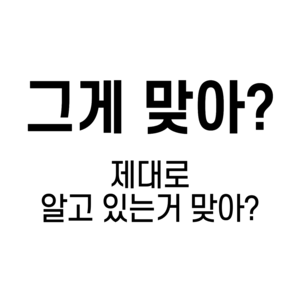
엑셀 창 분할하기
엑셀 창을 분할하여 작업하는 방법
일부 엑셀 사용자는 작업 중에 창을 여러 개로 분할해야 하는 경우가 있습니다. 이러한 경우를 위해 엑셀 창을 분할하는 방법을 알아보겠습니다.
보기 메뉴에서 새 창 열기
먼저 엑셀 프로그램을 실행한 후, 작업 중인 문서에 다른 창을 열어 동시에 작업해야 하는 상황이라고 가정합니다. 화면 상단에 있는 '보기' 메뉴를 클릭하고 '새 창' 항목을 선택합니다.
창 정렬 설정
열린 창을 모두 정렬하기 위해 '모두 정렬' 항목을 클릭하여 '창 정렬' 대화상자를 띄웁니다. 여러 가지 정렬 옵션이 제공되며, 각각 바둑판식, 가로, 세로, 계단식이 있습니다. 원하는 정렬 방식을 선택하고 '확인'을 클릭합니다.
| 바둑판식 | 가로 | 세로 |
| 계단식 |
엑셀 창을 분할하여 작업하면 한 창에서의 작업이 다른 창에도 반영되므로 주의가 필요합니다. 독립적인 작업을 위해서는 별도의 엑셀 프로그램을 실행하여 독립된 창에서 작업하는 것이 좋습니다.
창 독립시키기
이 외에도 각각의 엑셀 창을 별도로 실행하여 독립시키는 방법이 있습니다. 이 경우에도 '모두 정렬' 및 '창 정렬' 기능을 이용하여 독립된 창들을 효율적으로 정렬할 수 있습니다.
위와 같은 간단한 엑셀 창 분리 작업을 통해 여러분도 엑셀 작업을 효율적으로 수행할 수 있습니다. 실습을 통해 직접 익혀보세요!
자주 묻는 질문 FAQ
질문 1. 엑셀 창을 분리하는 방법은 무엇인가요?
답변 1. 엑셀에서 두 창으로 나누려면 먼저 "보기" 탭에서 "창 나누기"를 선택합니다. 그러면 창이 가로로 두 개로 나누어지고 원하는 부분을 각각 스크롤할 수 있습니다.
질문 2. 엑셀 창을 다시 합치려면 어떻게 해야 하나요?
답변 2. 창을 다시 합치려면 창 분리 상태에서 "보기" 탭에서 "창 나누기 해제"를 선택하면 됩니다. 그러면 창이 다시 하나로 합쳐집니다.
질문 3. 두 개의 창으로 나눈 후에 각 창의 크기를 조절하려면 어떻게 해야 하나요?
답변 3. 각 창의 크기를 조절하려면 분리된 창 사이의 경계선을 드래그하여 원하는 크기로 조절하면 됩니다. 이를 통해 두 개의 창을 각각 원하는 크기로 조절할 수 있습니다.


댓글